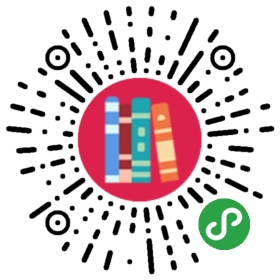0.4 集成开发环境(IDE)
安装好Python之后,就可以进行开发了。按照惯例,第一行代码总是:Hello World。
0.4.1 值得纪念的时刻:Hello world
不管你使用的是什么操作系统,总之肯定能够找到一个地方运行Python,进入到交互模式,像下面一样:
- Python 2.7.6 (default, Nov 13 2013, 19:24:16)
- [GCC 4.6.3] on linux2
- Type "help", "copyright", "credits" or "license" for more information.
- >>>
在“>>>”后面输入print"Hello,World",并按回车键,下面是见证奇迹的时刻。
- >>> print "Hello, World"
- Hello, World
如果你从来不懂编程,那么从这一刻起,就跨入了程序员行列;如果已经是程序员,那么就温习一下当初的惊喜吧!
“Hello,World”是你用代码向这个世界打招呼了。
每个程序员,都曾经经历过这个伟大时刻,不经历这个伟大时刻的程序员不是伟大的程序员。为了纪念这个伟大时刻,理解其伟大之所在,下面执行分解动作:
说明:在下面的分解动作中,用到了符号“#”,这个符号在Python编程中表示注释。所谓注释,就是在计算机中不执行那句话,只是为了说明某行语句表达什么意思,是给计算机前面的人看的。特别提醒,在编程实践中,注释是必须的,尽管很多人要求代码要具有可读性,但必要的注释也是少不了的。请牢记:程序在大多数情况下是给人看的,只是偶尔让计算机执行一下。
看到“>>>”符号,表示Python做好了准备,等待你向它发出指令,让它做事情。
- >>>
print,意思是打印。在这里也是这个意思,是要求Python打印东西。
"Hello,World"是打印的内容,注意,双引号是英文状态下的。引号不是打印内容,它相当于一个包裹,把打印的内容包起来,统一交给Python。
- >>> print "Hello, World"
上面命令执行的结果。Python接收到你要求它所做的事情:打印Hello,World,于是它就老老实实地执行这个命令,丝毫不走样。
- Hello, World
在Python中,如果进入了上面的样式,就是进入了“交互模式”。这是非常有用而且简单的模式,便于我们进行各种学习和探索,随着学习的深入,你将更加觉得它魅力四射。
笑一笑:有一个程序员,感觉自己书法太烂了,于是立志继承光荣文化传统,购买了笔墨纸砚。在某天开始练字,将纸铺好,拿起笔蘸足墨水,挥毫在纸上写下了两个大字:Hello World。
虽然进入了程序员序列,但是,如果程序员用这个工具仅仅是打印“Hello,World”,又怎能用“伟大”来形容呢?况且这个工具也太简陋了。你看美工妹妹用的Photoshop,行政妹妹用的Word,出纳妹妹用的Excel,就连坐在老板桌后面的那个家伙也在用PPT播放自己都不相信的新理念呢,难道我们伟大的程序员,就用这么简陋的工具来写旷世代码吗?
当然不是。软件是谁开发的?程序员。程序员肯定会先为自己打造好用的工具,这也叫作“近水楼台先得月”。
IDE就是程序员的工具。
0.4.2 集成开发环境概述
IDE的全称是:Integrated Development Environment,简称IDE,也称为Integration Design Environment或Integration Debugging Environment,翻译成中文叫作“集成开发环境”,它是一种辅助程序员开发用的应用软件。
维基百科这样对IDE定义:
IDE通常包括程序语言编辑器、自动建立工具和除错器。有些IDE包含编译程序和直译器,如微软的Microsoft Visual Studio,有些则不包含,如Eclipse、SharpDevelop等,这些IDE是通过调用第三方编译器来实现代码的编译工作的。有时IDE还会包含版本控制系统和一些可以设计图形用户界面的工具。许多支持面向对象的现代化IDE还包括类别浏览器、对象查看器、对象结构图。虽然目前有一些IDE支持多种程序语言(例如Eclipse、NetBeans、Microsoft Visual Studio),但是一般而言,主要还是针对特定的程序语言而量身打造(例如Visual Basic)。
如图0-3所示是微软提供的名字叫作Microsoft Visual Studio的IDE,用C#进行编程的程序员都用它。
 图0-3 名叫Microsoft Visual Studio的IDE
图0-3 名叫Microsoft Visual Studio的IDE
如图0-4所示是在苹果电脑中出现的名叫XCode的IDE。
要想了解更多IDE的信息,推荐阅读维基百科中的词条。
- 英文词条:Integrated development environment
- 中文词条:集成开发环境
 图0-4 名叫XCode的IDE
图0-4 名叫XCode的IDE
0.4.3 Python的IDE
用Google搜索一下:Python IDE,会发现能够进行Python编程的IDE还真不少。东西一多就容易无所适从,所以有不少人都问用哪个IDE好。可以看看下面链接里的内容:http://stackoverflow.com/questions/81584/what-ide-to-use-for-python。
顺便推荐一个非常好的与开发相关的网站:stackoverflow.com。在这里可以提问,可以查看答案。如果有问题,一般先在这里查找,大多数情况都能找到非常满意的结果,且有很大启发。
那么作为零基础的学习者,用哪个IDE好呢?既然是零基础,就别瞎折腾了,就用Python自带的IDLE,原因就是:简单,虽然它比较简陋。
在Windows中,通过“开始”菜单→“所有程序”→“Python 2.x”→“IDLE(Python GUI)”来启动IDLE。启动之后,看到如图0-5所示的界面。
 图0-5 IDLE界面
图0-5 IDLE界面
注意:若看到的界面显示版本与这个图不同,则说明安装的版本不同,但大致模样差不多。
其他操作系统的用户,也都能在启动IDLE这个程序之后,出现与上面一样的图。
这里其实是Python的交互模式编程环境。
当然还有一个文本环境,读者可以在File菜单中新建一个文件,即进入文本编辑环境。
除了这个自带的IDE,还有很多其他的IDE,列出来,供喜欢折腾的朋友参考。
- PythonWin:是Python Win32 Extensions(半官方性质的Python for win32增强包)的一部分,也包含在ActivePython的Windows发行版中。如其名字所言,只针对Win32平台。
- MacPython IDE:MacPythonIDE是Python的Mac OS发行版内置的IDE,可以看作是PythonWin的Mac对应版本,由Guido的哥哥Just van Rossum编写。
- Emacs和Vim:Emacs和Vim号称是这个星球上最强大的文本编辑器,对于许多程序员来说是万能IDE的不二选择。
- Eclipse+PyDev:Eclipse是新一代的优秀泛用型IDE,虽然是基于Java技术开发的,但出色的架构使其具有不逊于Emacs和Vim的可扩展性,现在已经成为了许多程序员最爱的瑞士军刀。 磨刀不误砍柴工,IDE已经有了,伟大程序员就要开始从事伟大的编程工作了。